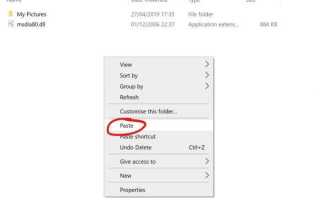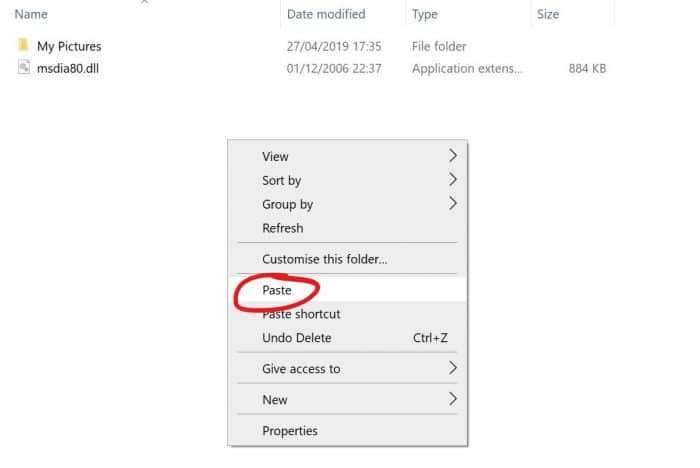
Lightroom позволяет пользователю перемещать каталоги для организации данных и улучшения рабочего процесса. Однако изменение расположения каталога требует точности, чтобы избежать потери настроек или повреждения базы данных. В этом руководстве представлены конкретные шаги для безопасного и правильного перемещения каталога в Lightroom.
Перед тем как приступить к перемещению каталога, важно понимать, что в Lightroom каталог содержит не только изображения, но и все метаданные, настройки, рейтинги и ключевые слова. Поэтому необходимо выполнить несколько подготовительных шагов для обеспечения безопасности данных. Рекомендуется сделать резервную копию каталога перед любыми изменениями.
Перемещение каталога можно осуществить через интерфейс программы, однако важно правильно выбрать новое место для хранения. Рекомендуется использовать жесткий диск с достаточным объемом памяти и хорошей скоростью чтения/записи для оптимальной работы Lightroom.
Изменение расположения каталога в Lightroom: пошаговое руководство
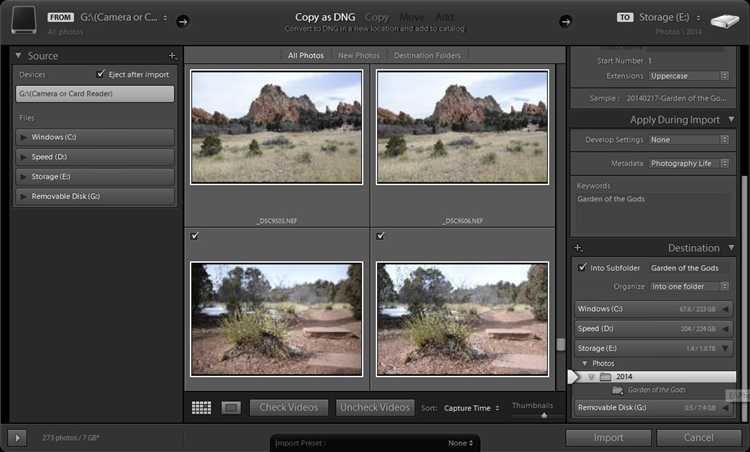
Чтобы изменить расположение каталога в Lightroom, важно следовать строгому порядку действий, чтобы избежать потери данных и нарушений в работе программы. Ниже приведены подробные шаги, как это сделать правильно.
1. Откройте Lightroom и выберите каталог, который хотите переместить. Для этого перейдите в меню «Файл» и выберите «Открыть каталог». Запомните, в каком каталоге работаете, и закройте программу перед дальнейшими действиями.
2. Найдите текущий каталог на жестком диске. Он имеет расширение .lrcat и находится в папке, где вы его создали. Также в каталоге могут быть связанные файлы, такие как Previews.lrdata (для предварительных изображений) и другие данные, связанные с вашим проектом.
3. Переместите папку с каталогом в новое место. Для этого скопируйте всю папку на новое местоположение, будь то внешний жесткий диск, SSD или другая папка на компьютере. Важно не перемещать только сам файл .lrcat, а всю папку, чтобы сохранить все связанные файлы и данные.
4. После завершения перемещения откройте Lightroom. На экране появится сообщение, что программа не может найти текущий каталог. Нажмите «Открыть каталог» и укажите путь к новому местоположению каталога. Lightroom автоматически откроет его с актуальными данными.
5. Проверьте все настройки и соединения. Возможно, придется заново подключить некоторые внешние файлы, если вы используете их в процессе редактирования. Lightroom может попросить указать местоположение недостающих изображений или каталогов.
6. После успешного открытия каталога на новом месте рекомендуется проверить его на наличие ошибок. Убедитесь, что все фотографии отображаются корректно, а файлы подключены должным образом. Если все в порядке, завершите процесс и продолжайте работать с новым расположением каталога.
Этот процесс не должен повлиять на ваши изображения и метаданные, если все было сделано правильно. В случае возникновения проблем можно восстановить старое местоположение каталога через меню Lightroom.
Как найти путь к каталогу в Lightroom
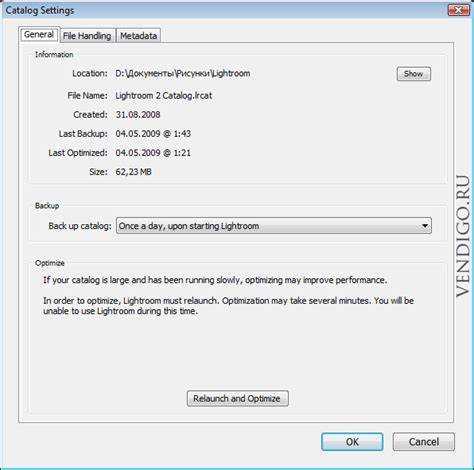
Для того чтобы найти путь к каталогу в Lightroom, выполните следующие шаги:
1. Откройте Lightroom. Перейдите в меню File (Файл) в верхней панели. Выберите Catalog Settings (Настройки каталога). В открывшемся окне выберите вкладку General (Основные).
2. В разделе Location (Местоположение) будет указан путь к текущему каталогу. Это путь к файлу с расширением .lrcat. Обычно каталоги находятся в папке, связанной с вашей библиотекой изображений, однако в некоторых случаях путь может быть изменен вручную.
3. Чтобы быстрее найти каталог, откройте папку, где Lightroom обычно сохраняет каталоги. По умолчанию это папка Pictures или Документы на вашем компьютере. Если вы не меняли местоположение каталога, он будет храниться именно здесь.
4. Для Mac-пользователей путь будет начинаться с папки Pictures, а для Windows – с папки Документы.
5. Если каталог был перемещен или скопирован в другое место, вам нужно будет указать новое местоположение при загрузке Lightroom, выбрав Open Catalog (Открыть каталог) и указав путь к файлу .lrcat.
Этот путь необходим для понимания, где хранятся все ваши настройки, метаданные и изображения в каталоге Lightroom. Знание точного местоположения каталога также важно при его резервном копировании или перемещении на другой диск.
Перемещение каталога в Lightroom: подготовка к процессу
Перед тем как начать перемещение каталога в Lightroom, необходимо тщательно подготовиться, чтобы избежать потери данных и других проблем. Вот что следует учесть.
- Резервное копирование каталога – перед изменением расположения каталога создайте его полную копию. Используйте опцию резервного копирования в Lightroom, чтобы сохранить как сам каталог, так и связанные с ним файлы (например, превью).
- Проверка свободного места на новом диске – убедитесь, что на целевом диске достаточно места для хранения каталога. Размер каталога зависит от количества и веса фотографий, сохранённых в нем.
- Закрытие Lightroom – перед перемещением каталога полностью закройте программу. Это предотвратит возможные сбои или повреждения данных во время переноса.
- Планирование пути к каталогу – выберите логичное и удобное место для хранения каталога. На новом диске создайте отдельную папку для каталога, чтобы избежать путаницы с другими данными.
- Проверка исходных путей – уточните, где в данный момент находится каталог, и какие файлы и папки он использует. Это важно, чтобы избежать ошибок после перемещения.
После выполнения этих подготовительных шагов, можно переходить непосредственно к процессу перемещения каталога.
Как скопировать каталог на новый диск в Lightroom
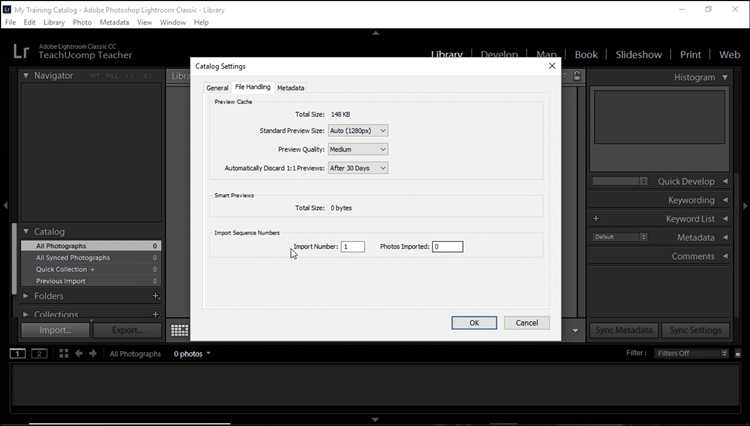
Для того чтобы переместить каталог Lightroom на новый диск, нужно выполнить несколько шагов, чтобы сохранить структуру и все метаданные. Важно заранее подготовить новый диск и убедиться, что на нем достаточно места для хранения каталога и всех связанных файлов.
Шаг 1: Закройте Lightroom
Прежде чем начать копирование, закройте Lightroom, чтобы избежать повреждения каталога и потери данных.
Шаг 2: Найдите каталог Lightroom
По умолчанию каталог Lightroom хранится в папке «Pictures» (на Mac) или «Мои документы» (на Windows). Каталог представляет собой файл с расширением .lrcat. Также в каталоге есть папка с кешем и превьюшками, называемая «Smart Previews» или «Previews». Эти файлы нужно тоже перенести, чтобы не потерять данные.
Шаг 3: Копирование каталога и связанных файлов
Переместите файл каталога .lrcat и все связанные с ним файлы (например, .lrdata и папки с изображениями) на новый диск. Убедитесь, что структура папок сохраняется, чтобы Lightroom мог правильно обнаружить все данные после переноса.
Шаг 4: Открытие Lightroom и подключение нового каталога
После того как файлы скопированы, откройте Lightroom, выберите Файл > Открыть каталог и выберите перемещенный каталог на новом диске. Lightroom откроет каталог, и если все файлы были правильно перенесены, программа отобразит изображения без ошибок.
Шаг 5: Перенос ссылок на изображения
Если фотографии находятся в разных папках на старом диске, Lightroom может не найти их после переноса. Чтобы исправить это, перейдите в панель «Библиотека» и выберите опцию для поиска отсутствующих файлов. Lightroom предложит вам указать новое местоположение для недостающих изображений.
Шаг 6: Оптимизация каталога
После того как перенос завершен, рекомендуется оптимизировать каталог для повышения производительности. Для этого выберите Файл > Оптимизировать каталог. Это улучшит скорость работы Lightroom и уменьшит размер каталога.
Теперь каталог и все данные перенесены на новый диск. Lightroom продолжит работать, как обычно, без потери информации.
Что делать с файлами изображений после переноса каталога
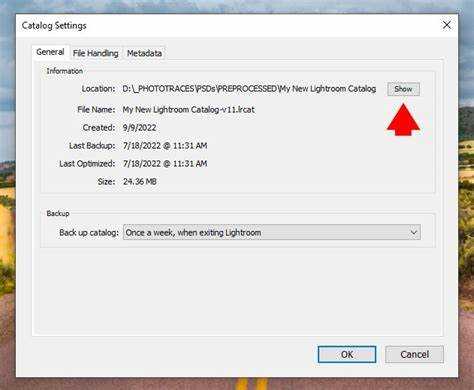
После переноса каталога Lightroom важно убедиться, что программа продолжает корректно отслеживать файлы изображений, иначе вы столкнетесь с проблемами при их редактировании и экспорте. Когда каталог перенесён на другой диск или в другую папку, Lightroom не всегда автоматически обновляет путь к файлам. Вот что нужно делать с изображениями после переноса каталога.
1. Проверка связи с файлами
После переноса каталога откройте Lightroom и перейдите в модуль «Библиотека». Если путь к файлам был изменён, изображения появятся с восклицательным знаком в левой части превью. Это сигнализирует о том, что Lightroom не может найти файлы по прежнему пути. Для восстановления связи с изображениями выберите файл или несколько файлов, затем щёлкните правой кнопкой мыши и выберите «Поиск местоположения». Укажите новый путь, и программа автоматически обновит ссылки на все изображения.
2. Реорганизация файлов
Если файлы изображений были перемещены вручную через операционную систему, а не через интерфейс Lightroom, программа не сможет обнаружить новые пути. Чтобы избежать ошибок и потери связи, всегда перемещайте файлы непосредственно через Lightroom. Это гарантирует, что программа сохранит правильную структуру папок и не потеряет связи с изображениями.
3. Использование функции «Обновить все фотографии»
Когда вы переносите каталог, и Lightroom теряет доступ к изображениям, можно обновить все фотографии сразу. Для этого откройте вкладку «Библиотека», затем выберите «Обновить все фотографии». Lightroom попробует автоматически найти и обновить местоположение каждого файла в каталоге. Этот метод полезен, если изменения коснулись большого числа изображений.
4. Проверка наличия дубликатов
После переноса каталога и корректировки путей важно проверить, не возникли ли дубликаты файлов. В Lightroom можно использовать встроенную функцию «Поиск дубликатов», которая поможет вам обнаружить файлы, уже присутствующие в каталоге, но с изменёнными путями. Удалите лишние копии, чтобы не загромождать рабочее пространство.
5. Проверка метаданных
Если ваши изображения были перемещены не только по файловой системе, но и на другой диск, стоит убедиться, что метаданные (например, информация о местоположении и дате съемки) не были изменены. Для этого откройте файл в модуле «Разработка» и проверьте вкладку «Метаданные». Если всё в порядке, вы сможете продолжать работать с изображением без потери информации.
6. Резервное копирование
Независимо от того, перемещаете ли вы каталог или отдельные изображения, всегда создавайте резервную копию. Это поможет избежать потери данных в случае сбоя программы или ошибки в процессе переноса. Резервная копия может быть создана как в облаке, так и на внешнем диске.
Важным моментом является регулярное обновление путей к изображениям и сохранение целостности структуры каталогов в Lightroom. При следовании этим рекомендациям вы сможете избежать множества проблем и эффективно работать с вашими фотографиями после переноса каталога.
Как правильно обновить настройки каталога после его перемещения
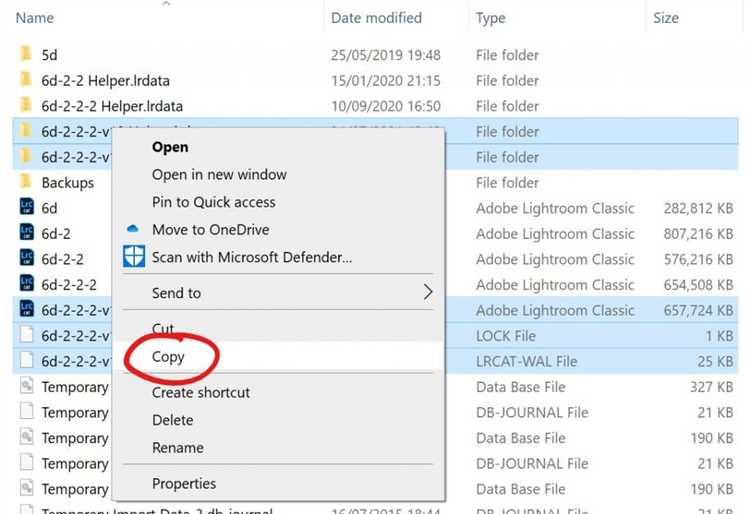
После того как каталог Lightroom был перемещен на новый диск или в другую папку, важно корректно обновить настройки, чтобы избежать ошибок в работе программы и не потерять доступ к изображениям. Вот шаги, которые помогут правильно обновить настройки каталога:
1. Откройте Lightroom и в главном меню выберите «Файл» → «Открыть каталог». Укажите новое местоположение каталога на жестком диске или в другой папке. Lightroom автоматически загрузит каталог с обновленным местоположением.
2. После открытия каталога проверьте, отображаются ли все фотографии. Если некоторые файлы не найдены, программа уведомит об этом, и вы сможете указать новое местоположение этих изображений вручную.
3. В случае, если Lightroom не может найти изображения, используйте опцию «Поиск потерянных файлов» через меню «Каталог» → «Потерянные фотографии». Здесь вам будет предложено указать местоположение новых папок с изображениями.
4. Если перемещен не только каталог, но и файлы, Lightroom будет искать файлы по новым путям. Важно, чтобы структура каталогов на новом диске или в папке оставалась такой же, как и была ранее, иначе придется вручную указывать местоположение каждого изображения.
5. Пересканируйте каталог на наличие изменений. Для этого выберите «Файл» → «Сканировать каталог». Это позволит обновить все метаданные, включая информацию о местоположении фотографий и папок.
6. Убедитесь, что ваши коллекции и метки остались на месте. В большинстве случаев они сохраняются, но если какие-либо коллекции исчезли, возможно, потребуется вручную восстановить их из предыдущей резервной копии каталога.
7. Если вы изменили местоположение самого каталога, но хотите продолжить работать с ним на новом диске, переходите в «Настройки каталога» через меню «Правка» → «Настройки» и убедитесь, что путь к каталогу отображается корректно.
Правильное обновление каталога после перемещения важно для стабильной работы Lightroom и предотвращения ошибок в обработке ваших фотографий. Следуя этим рекомендациям, вы сможете быстро и без проблем перенести каталог и все его настройки в новое место.
Проверка целостности каталога после изменения расположения
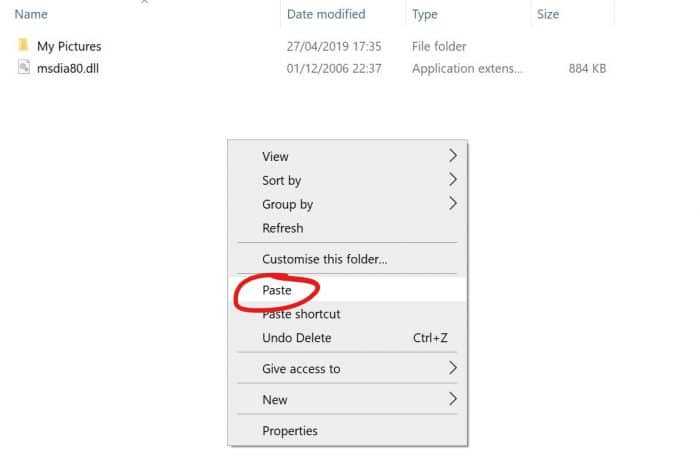
После перемещения каталога Lightroom на новый диск или в другую папку, важно проверить его целостность, чтобы убедиться, что все данные и связи сохранены правильно. В случае ошибок в процессе перемещения может возникнуть множество проблем, таких как потеря ссылок на изображения или повреждение базы данных. Для минимизации рисков следуйте этим шагам.
1. Запуск Lightroom и проверка состояния каталога. Откройте Lightroom и убедитесь, что он загружается без ошибок. Если программа не может найти каталог, возможны проблемы с его расположением или правами доступа. В таком случае, попробуйте заново указать путь к каталогу через меню «Открыть каталог».
2. Проверка изображений. Откройте несколько изображений в библиотеке. Если вы видите значок с восклицательным знаком, это означает, что изображения не были найдены. В таком случае, используйте функцию «Поиск отсутствующих файлов», чтобы заново установить связи между фотографиями и каталогом.
3. Использование инструмента «Проверить целостность каталога». В меню «Файл» выберите «Проверить каталог» для запуска встроенной диагностики. Lightroom выполнит проверку на наличие повреждений в структуре каталога, таких как ошибки индексации или поврежденные записи в базе данных.
4. Резервное копирование. После перемещения каталога обязательно выполните его резервное копирование. Lightroom предоставляет возможность создать резервные копии каталога с помощью опции «Создать резервную копию каталога» в настройках программы. Это важный шаг для защиты данных в случае дальнейших проблем.
5. Перепроверка связей с внешними хранилищами. Если каталог включает фотографии, размещенные на внешних дисках или в облаке, убедитесь, что Lightroom правильно видит их расположение. Для этого в панели «Фотографии» можно вручную указать местоположение каждого изображения, если оно было перемещено или изменено.
6. Обработка ошибок метаданных. При изменении расположения каталога возможна утрата метаданных. В этом случае используйте функцию «Синхронизация метаданных» для восстановления информации о теге, рейтинге и других данных для всех файлов.
Что делать, если Lightroom не может найти каталог после перемещения
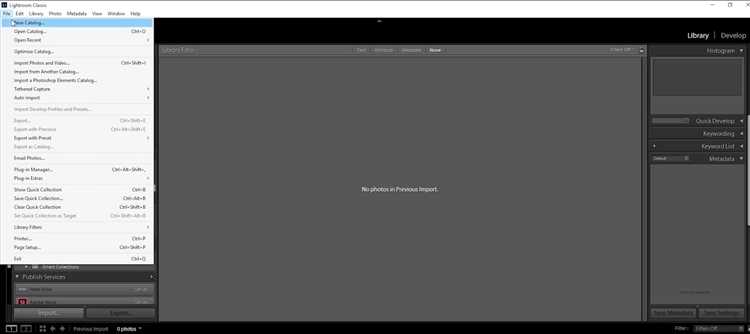
Когда каталог в Lightroom перемещается, программа может не распознать его местоположение. Это происходит, если вы изменили путь к файлу или переместили его на другое устройство. Вот что нужно сделать, чтобы вернуть Lightroom к правильной версии каталога.
1. Проверьте новый путь к каталогу
- Откройте Lightroom и выберите пункт «Открыть каталог» в меню «Файл».
- Укажите точный путь, куда вы переместили каталог, и выберите его.
- Если путь неправильный или каталог не отображается, убедитесь, что он действительно существует в новом расположении.
2. Используйте старую резервную копию каталога
- Если Lightroom не может найти перемещенный каталог, попробуйте восстановить его из резервной копии.
- Перейдите в папку с резервными копиями (по умолчанию Lightroom создает их каждые несколько дней) и откройте последнюю версию каталога.
- При этом важно помнить, что данные, добавленные после последней резервной копии, могут быть утеряны.
3. Проверьте права доступа
- Убедитесь, что у Lightroom есть необходимые права для доступа к каталогу в новой папке. На Windows это можно проверить через «Свойства» файла или папки, а на Mac – через «Информацию».
- Если права ограничены, предоставьте программе доступ к каталогу.
4. Переместите каталог обратно
- Если ни одно из решений не помогает, переместите каталог обратно в исходное местоположение, где он был раньше, и попробуйте снова открыть его в Lightroom.
- После этого можно попытаться снова переместить каталог, следя за тем, чтобы путь был правильным.
5. Проверьте настройки конфигурации Lightroom
- Иногда проблемы с каталогом могут быть связаны с его настройками. Проверьте файл конфигурации Lightroom и убедитесь, что путь к каталогу прописан верно.
- Для этого зайдите в «Настройки» программы и проверьте параметры каталога.
Следуя этим рекомендациям, вы сможете устранить проблему с поиском каталога и вернуть Lightroom к нормальной работе. Важно помнить, что регулярное создание резервных копий поможет избежать потери данных в будущем.
Вопрос-ответ:
Как изменить расположение каталога в Lightroom?
Для изменения расположения каталога в Lightroom нужно выполнить несколько шагов. Сначала откройте программу и закройте текущий каталог, если он открыт. После этого выберите пункт «Файл» в верхней панели и перейдите в «Открыть каталог». Найдите нужный каталог на вашем компьютере и откройте его. Чтобы перенести каталог, просто скопируйте его в новое место на вашем диске, а затем откройте его из нового расположения. Важно помнить, что если вы используете сторонние диски или облачные хранилища, путь к каталогу может измениться, и Lightroom потребует указания нового местоположения при его открытии.
Как переименовать каталог в Lightroom?
Чтобы переименовать каталог в Lightroom, выполните следующие шаги: закрыть программу и найти файл каталога на компьютере. Каталоги Lightroom имеют расширение .lrcat. После того как вы нашли нужный файл, просто измените его имя, как и любой другой файл на вашем устройстве. После этого откройте программу и загрузите переименованный каталог. Lightroom не будет менять настройки каталога после изменения его имени, однако важно убедиться, что все пути к файлам внутри каталога остаются правильными, чтобы избежать ошибок с потерянными файлами.
Можно ли перемещать каталог Lightroom на другой диск без потери данных?
Да, вы можете переместить каталог Lightroom на другой диск. Для этого сначала закройте программу и скопируйте файл каталога в новое место. Затем откройте Lightroom, выберите «Файл» > «Открыть каталог» и выберите каталог в новом расположении. Lightroom откроет его без потери данных, если все файлы, связанные с этим каталогом, находятся в правильных местах. Однако если каталоги изображений или другие связанные файлы перемещены, вам придется вручную указать Lightroom новый путь к этим файлам.
Как изменить местоположение файлов в каталоге Lightroom?
Для изменения местоположения файлов внутри каталога Lightroom, нужно выбрать нужные фотографии в модуле «Библиотека». Затем правой кнопкой мыши на выбранных фотографиях выберите «Показать в проводнике» или «Показать в Finder» (в зависимости от операционной системы). После этого вы можете переместить эти файлы в новое место. Когда вы вернетесь в Lightroom, программа предложит обновить путь к файлам. Если файлы были перемещены вручную, Lightroom покажет ошибку с запросом на указание нового местоположения файлов.
Можно ли использовать один каталог для нескольких компьютеров в Lightroom?
Да, вы можете использовать один каталог Lightroom на нескольких компьютерах, но для этого нужно соблюсти несколько условий. Первый — каталог должен храниться на общедоступном или внешнем диске, доступном с каждого устройства. Второй — необходимо использовать одинаковые версии Lightroom на обоих компьютерах. Также стоит учитывать, что при работе на разных устройствах могут возникнуть проблемы с синхронизацией настроек и метаданных, поэтому лучше создать резервные копии каталога перед работой на нескольких компьютерах.
Как изменить расположение каталога в Lightroom?
Для изменения расположения каталога в Lightroom нужно выполнить несколько шагов. Во-первых, закройте программу и найдите папку с файлом каталога (.lrcat). Скопируйте этот файл в новое место на вашем компьютере или внешнем носителе. После этого откройте Lightroom, выберите «Файл» в верхнем меню, затем выберите «Открыть каталог». Укажите путь к новому расположению каталога. Lightroom загрузит каталог из нового места и будет использовать его для дальнейшей работы.
Какие могут возникнуть проблемы при изменении расположения каталога в Lightroom и как их избежать?
При изменении расположения каталога в Lightroom могут возникнуть несколько проблем. Например, если каталог не был правильно скопирован или перемещен, программа может не найти нужные файлы. Чтобы избежать этого, перед перемещением сделайте резервную копию каталога и фотографий. Также стоит убедиться, что новый путь не содержит недопустимых символов и что у вас есть достаточные права для доступа к новой папке. Если Lightroom не находит каталог, откройте его вручную через «Открыть каталог» и укажите правильное местоположение. Важно помнить, что фотографии, связанные с каталогом, должны быть доступны на новом пути для корректной работы программы.